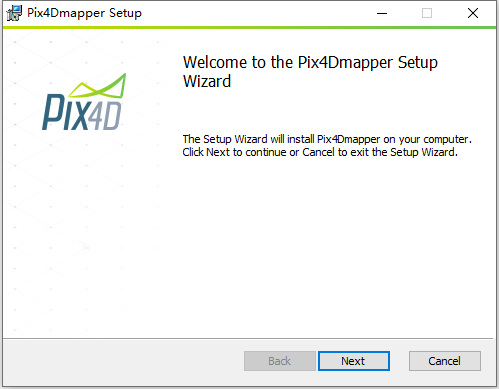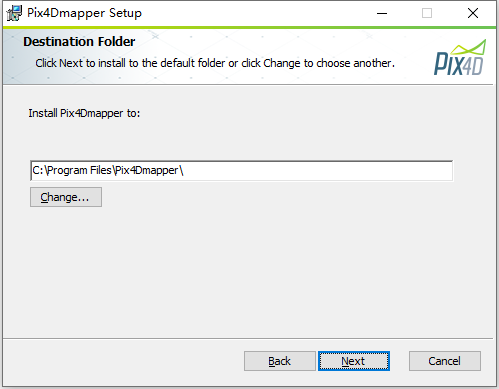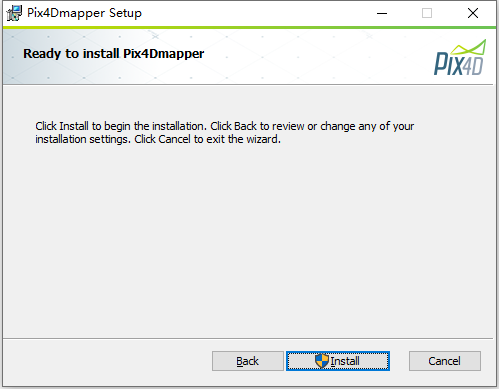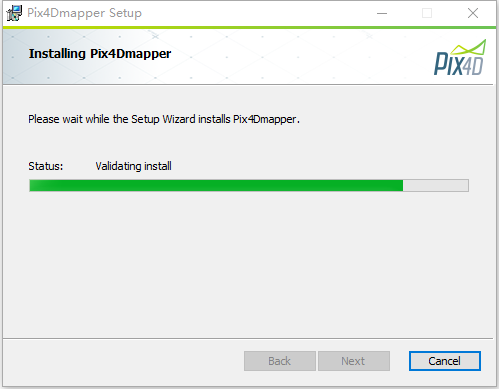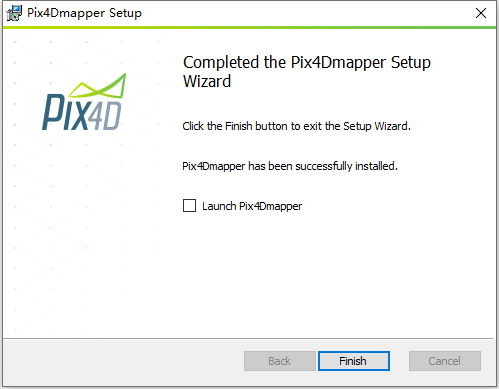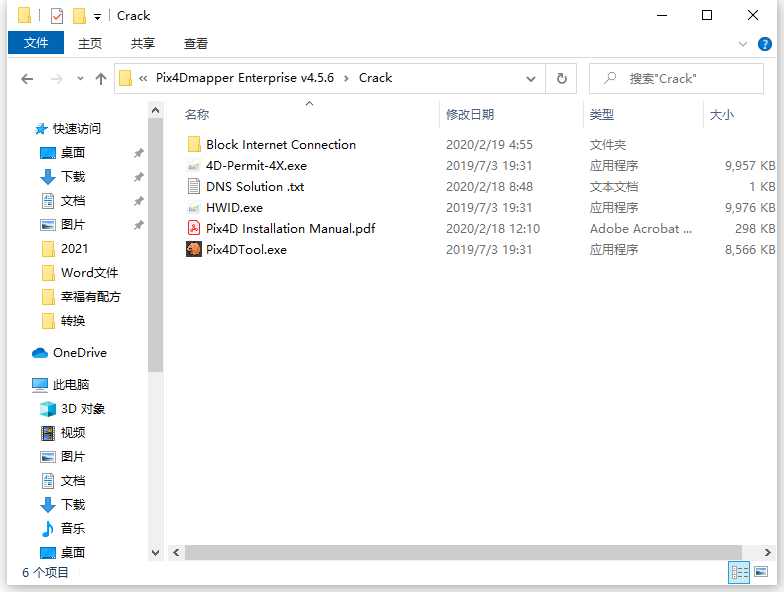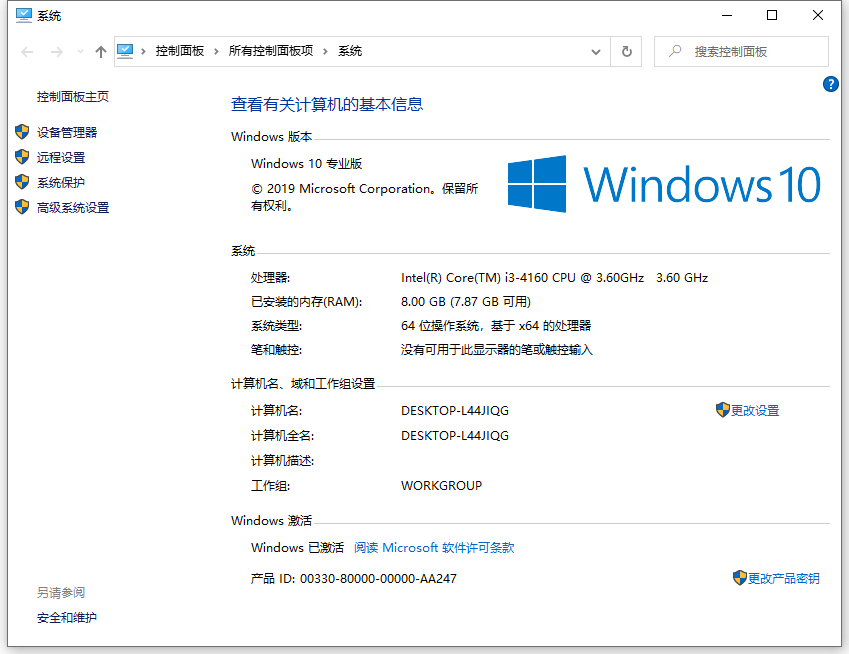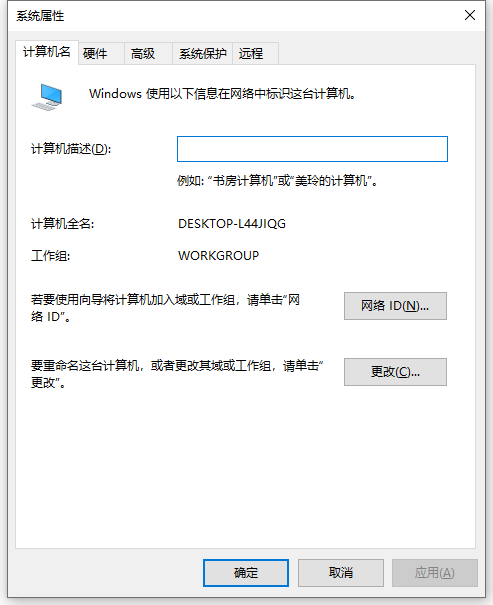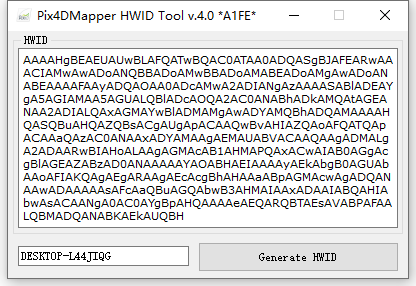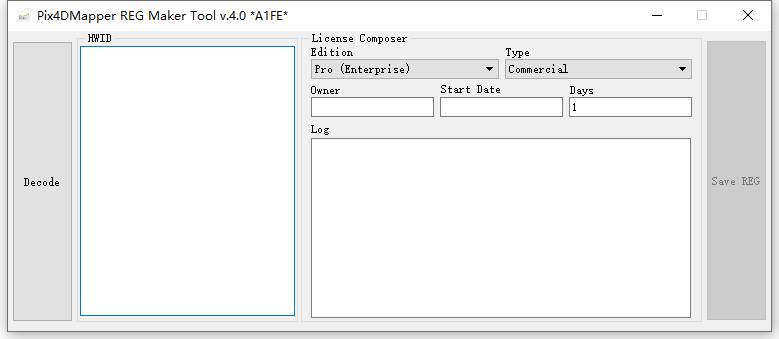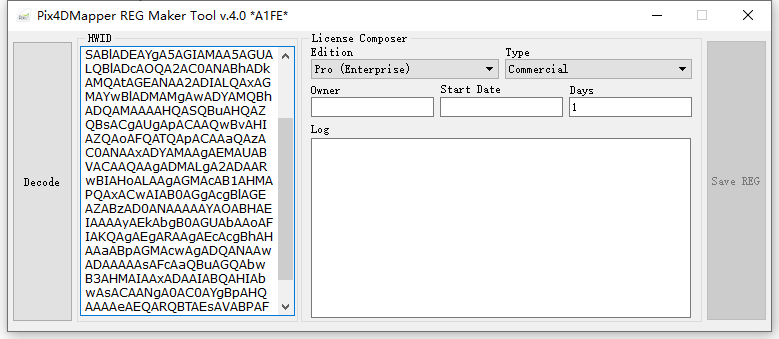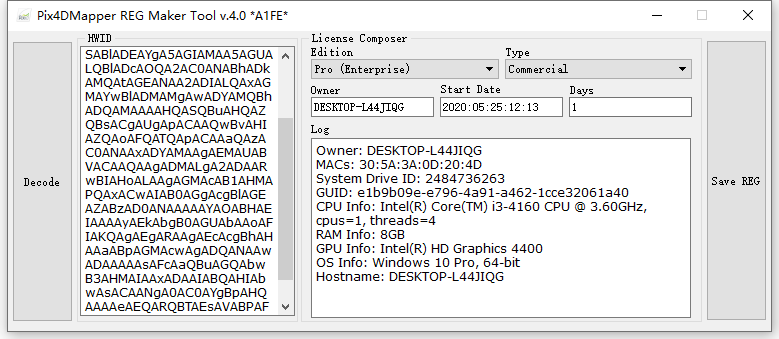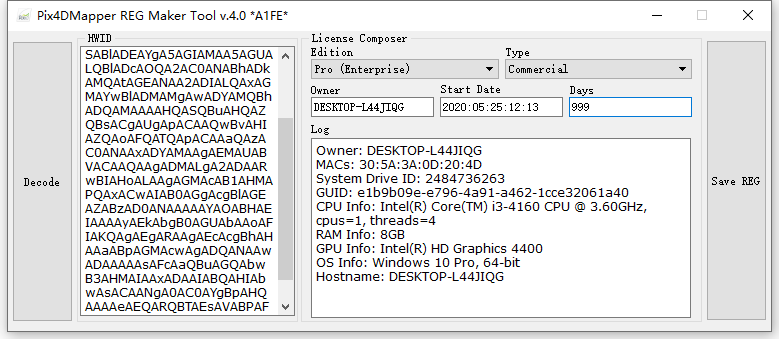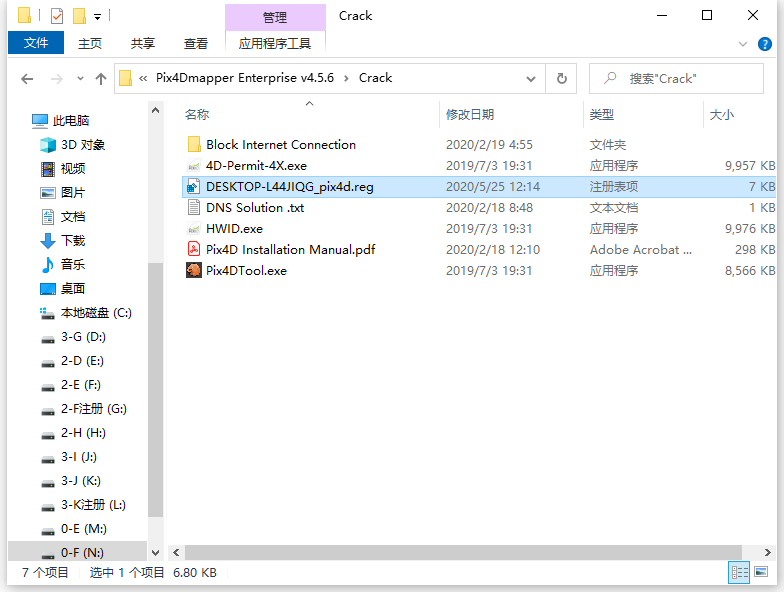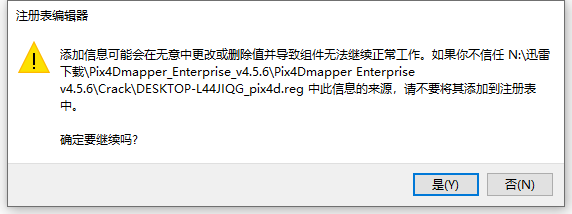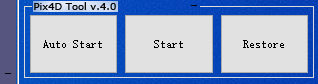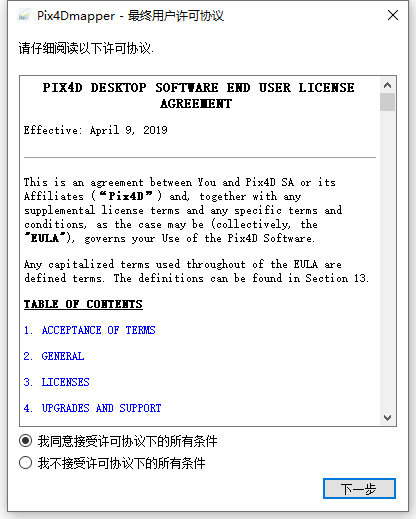Pix4Dmapper 4.5.6是一种高效的航空摄影测量和近程摄影测量软件,它使用无人机捕捉的图像生成三维模型和地图,如专业的正射影像、点云、三维模型等,广泛应用于航空制图和地形测量。
第一节 软件支持语言
Pix4Dmapper 4.5.6支持以下语言:
简体中文、繁体中文、英语、法语、德语、日本语、朝鲜语、西班牙语、意大利语、俄罗斯语、土耳其语
第二节 软件安装教程
1、打开Install文件夹,找到Pix4Dmapper_4.5.6.msi程序,双击运行安装,如下图所示:
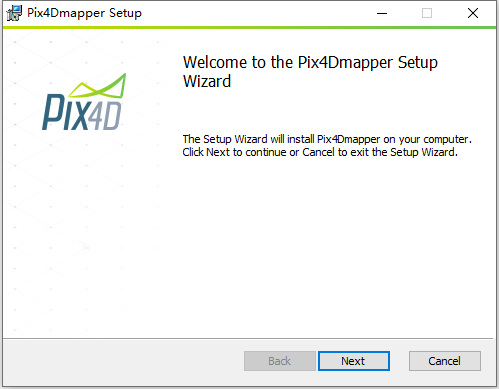
2、根据上图提示,知识兔点击“
Next”选项,如下图所示:
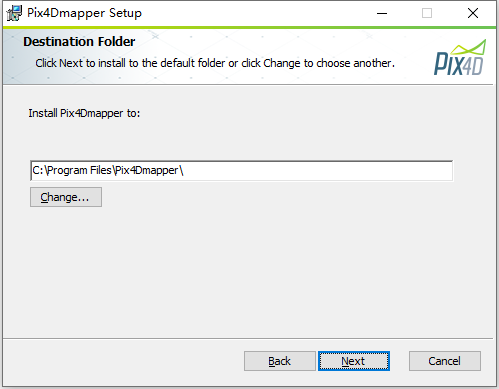
3、根据上图提示,知识兔看到Pix4Dmapper 4.5.6软件默认安装路径为C:\Program Files\Pix4Dmapper,知识兔这里直接点击“
Next”选项,如下图所示:
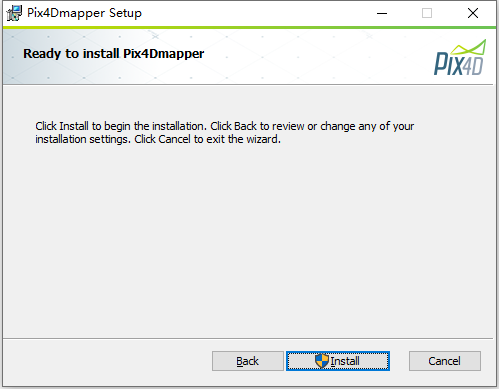
4、根据上图提示,知识兔点击“
Intall”选项,如下图所示:
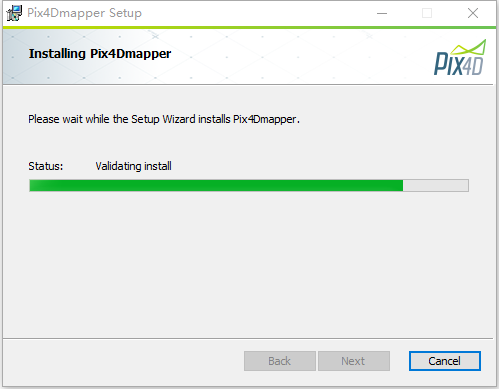
5、耐心等待Pix4Dmapper 4.5.6软件安装完成之后,如下图所示:
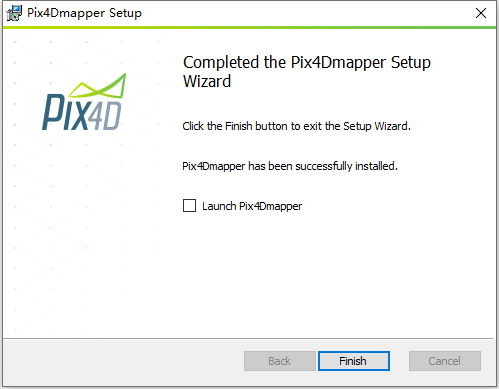
6、Pix4Dmapper 4.5.6软件安装完成,知识兔根据上图提示,取消“
Launch Pix4Dmapper”选项,然后点击“
Finish”即可。
7、现在知识兔打开Crack文件夹,如下图所示:
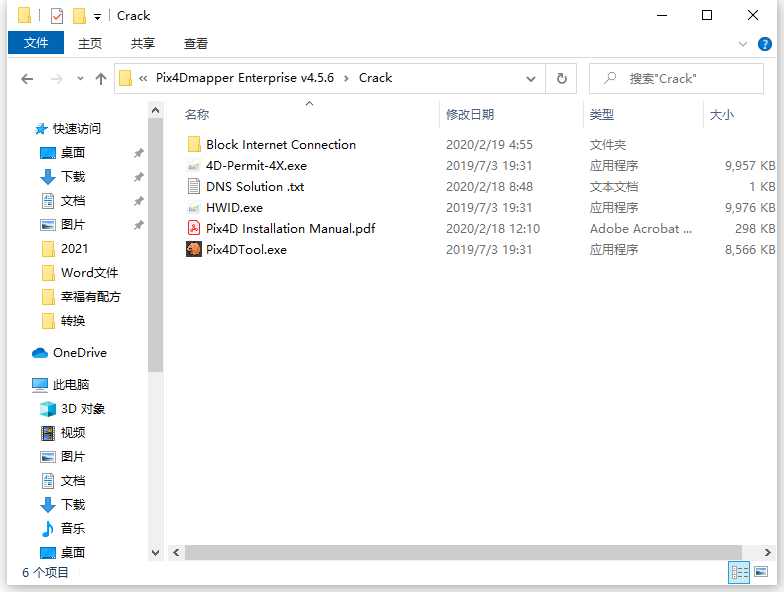
8、根据上图提示,知识兔找到HWID.exe双击运行打开HWID Tool,如下图所示:

9、注意不要关闭上图程序,然后知识兔打开系统属性,如下图所示:
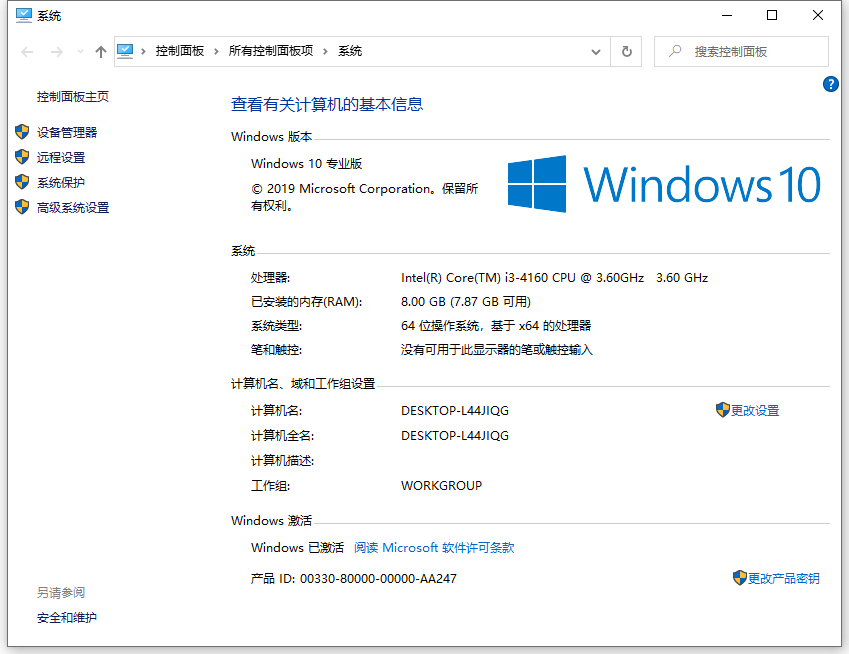
10、根据上图提示,知识兔点击“
更改设置”,如下图所示:
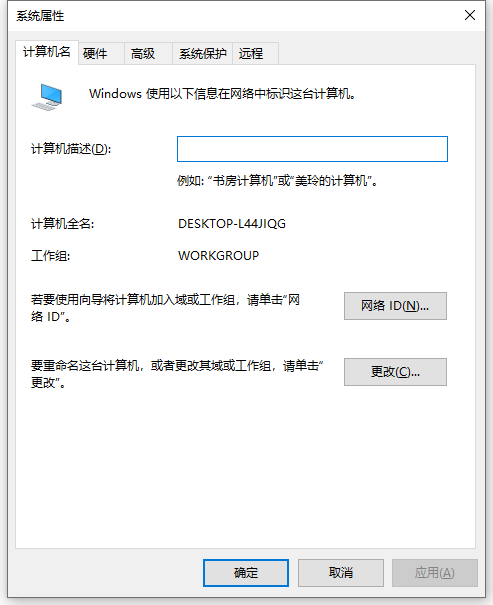
11、根据上图提示,知识兔将计算机全名复制后粘贴到HWID Tool工具中,如下图所示:

12、根据上图提示,知识兔点击“
Generate HWID”按钮,如下图所示:
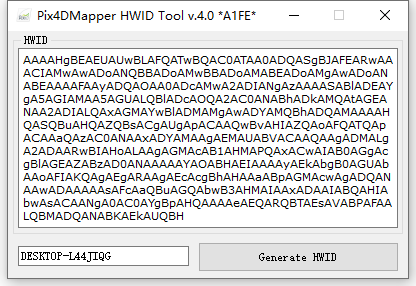
13、从上图知识兔看到,HWID选项中生成了一串字符,知识兔现在将这些字符全部选择,如下图所示:

14、根据上图提示,知识兔将选定的HWID字符复制备用。
15、现在知识兔在Crack中找到4D-Permit-4X.exe程序,打开后如下图所示:
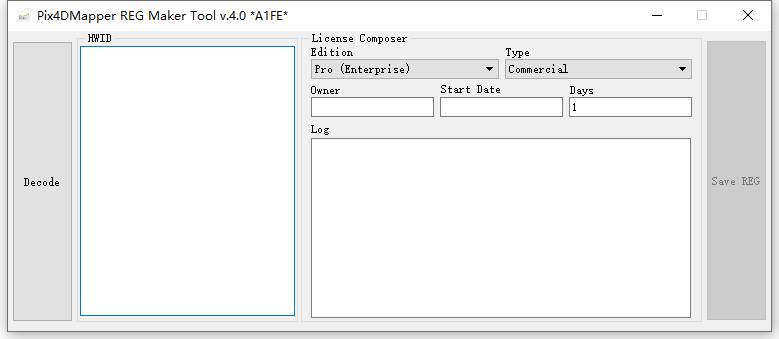
16、将刚才复制的HWID字符粘贴到上图HWID位置,如下图所示:
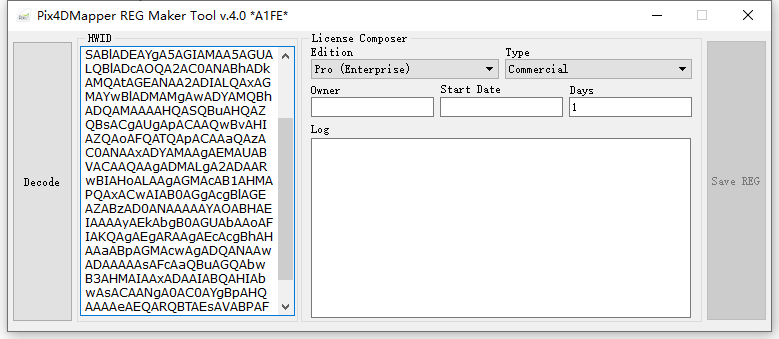
17、根据上图提示,知识兔点击“
Decode”选项,如下图所示:
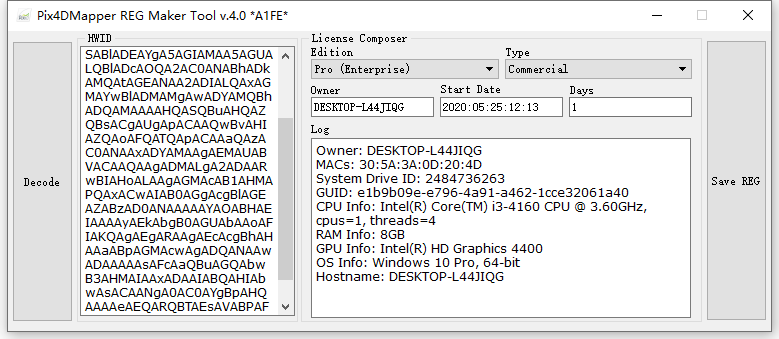
18、根据上图提示,知识兔将Days中的数值修改为999,如下图所示:
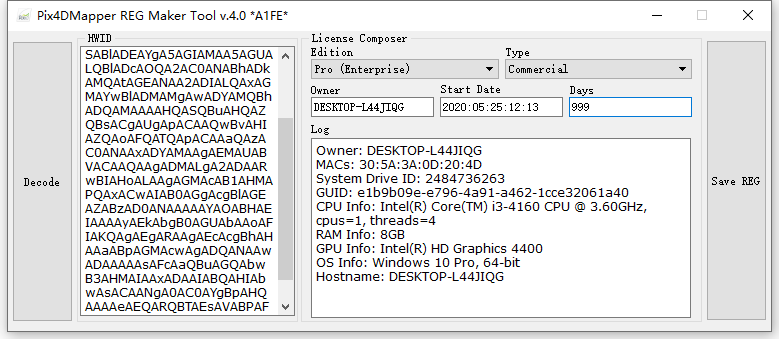
19、根据上图提示,知识兔点击“
Save REG”选项后会在Crack文件夹中生成一个以计算机名称命名的注册表项,如下图所示:
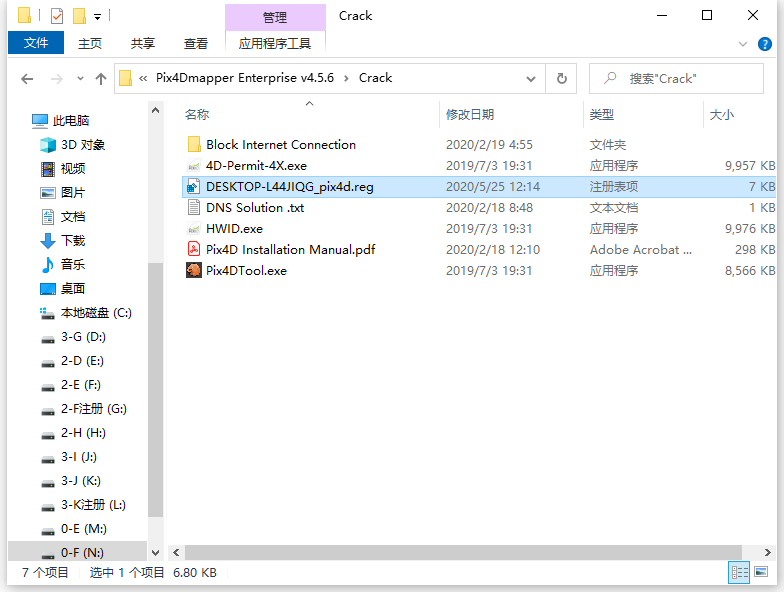
20、根据上图提示,知识兔将刚才生成的REG注册表项,双击导入,如下图所示:
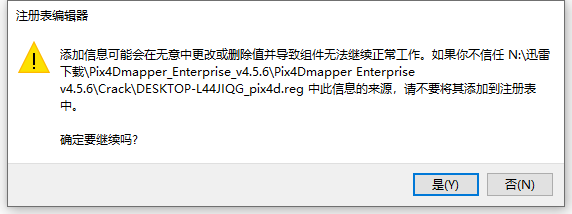
21、根据上图提示,知识兔点击“
是”导入注册表,如下图所示:

22、注册表项导入完成,知识兔根据上图提示,点击“
确定”即可。
23、在Crack文件夹中找到Pix4DTool.exe程序,双击运行如下图所示:
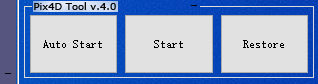
24、根据上图提示,知识兔点击“
Auto Start”按钮即可屏蔽Pix4Dmapper 4.5.6软件的自动联网功能。
25、现在知识兔打开安装好的Pix4Dmapper 4.5.6软件,如下图所示:
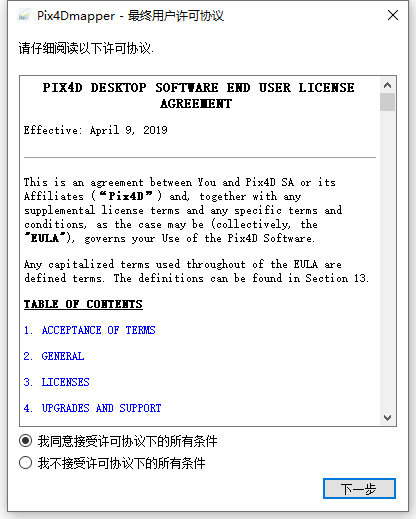
26、根据上图提示,知识兔勾选“
我同意接受许可协议下的所有条件”,然后点击“
下一步”,如下图所示:

27、如需要修改Pix4Dmapper 4.5.6软件的安装语言,可以从“
帮助”菜单中找到语言选项进行修改。
>
下载仅供下载体验和测试学习,不得商用和正当使用。
下载体验
点击下载